金山文档是金山软件推出的一款文档在线协作办公软件,和普通word不同,金山文档支持在线协作功能,并且支持多平台协作。软件完美兼容所有offcie或者wps文档,可以随时无缝切换。在日常办公学习中,使用金山文档可以大大提高工作效率,需要的用户快来下载使用吧。
软件介绍
金山文档原名金山WPS,是一款文档创作工具。无需转换格式,修改后自动保存,告别反复传文件。支持设置不同成员查看或编辑权限。数据安全隔离、实时同步,与他人共享工作数据。
金山文档虽然非常的实用,但是目前还是beta版,因此有些功能可能无法满足广大用户的需求,小编在这里给大家带来了金山wps软件推荐给大家,为大家的办公学习带来便利。
软件特色
【多人实时协作编辑】
填写表单、工作记录等,修改后自动保存,告别反复传文件
【无需转换格式】
完全兼容Office文档,免去繁琐导入步骤
【更懂你的文档管理】
工作资料保存于一处,多设备随时访问
【文档及文件夹共享权限控制】
设置不同成员查看或编辑权限,数据安全隔离
没有访问权限
不少用户在使用金山文档的过程中会遇到没有访问权限请联系作者的情况,这是什么原因,下面就让小编来告诉大家。
1、金山文档为了保护数据的隐私和安全,在分享文档时候可以选择分享链接的权限。
2、如上图,如果作者选择了指定人权限,而没有给你相关的权限的话,就会出现没有访问权限请联系作者的情况。
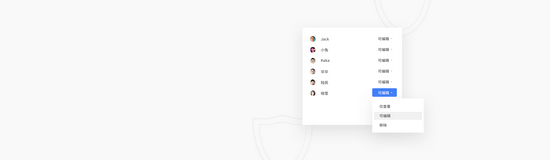
怎么保存文件
保存文件是非常关键的步骤,不然可就白费功夫了,不少用户不清楚金山文档怎么保存文件,下面就来看看详细的操作流程吧。
1、金山文档采用的是自动保存的功能。
2、用户在进行任何修改的时候都会进行自动保存。如图,修改一个字也会进行自动保存。因此完全不用担心断电或者死机造成的没有保存的事情发生。
3、另外还可以使用另存至来存到你需要的文件夹中。
怎么打印
编辑好文档后,我们经常需要将其打印出来,那么金山文档要怎么打印文档呢,下面就来看看具体的操作流程吧。
1、我们在完成文档编辑后,选择【开始】,然后选择右边的打印机图标。
2、然后进入打印设置界面,选择要打印的页面,点击下一步。
3、在打印预览界面,确认无误后点击打印选择打印机和份数就可以开始打印了。
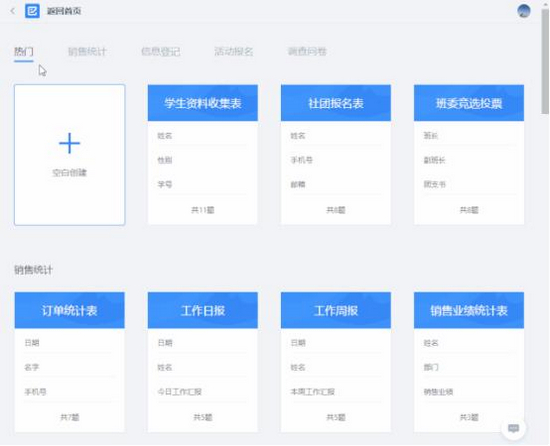
多人协作
多人协作是金山文档的一大特色,可以大大提高办公效率,那么具体怎么操作呢,下面就让小编来告诉大家金山文档多人协作的操作流程。
1、多人协作功能是需要绑定手机号码的哦,大家可以自行完成这一步骤。
2、点击右上角协作按钮。
3、在协作界面,我们可以添加协作者和设置范文权限。可以将链接发给QQ、微信好友让其加入协作。
4、对于不同类型的文档,我们可以设置权限。像隐私度高的就推荐指定人查看和编辑,保护数据文档安全。
转换成word文档
虽然现在基本都在使用金山文档和wps,但是有些地方还是会用到word文件。因此我们就需要将金山文档转化为word文档,下面就来看看详细的流程吧。
第一种,另存至
在操作界面点击文件,然后点击下拉选项中的另存至,
在另存至弹出界面中选择保存类型为“*.doc”,并选择保存路径,
桌面上就出现了一个word软件的doc类型的文件了,OK了
第二种,改拓展名
点击我的电脑或者计算机,点击“工具”,然后点击“文件夹选项”
在对话框中点击“查看”,把“隐藏已知类型文件的扩展名”前面的勾去掉(这样你就可以看到文件的类型了,已经去掉勾的用户可以免去此操作)
选中你要转换的wps文件,右键单击,选择:重命名
把文件后缀的“wps”改成“doc”,然后在弹出的对话框点确定,完成转换!
第三种,使用格式转换软件
如果需要转换的文档数量较多,不方便手动操作,或者需要转化成其他的格式。
-
5 极光下载
装机必备软件


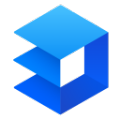

























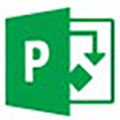







网友评论